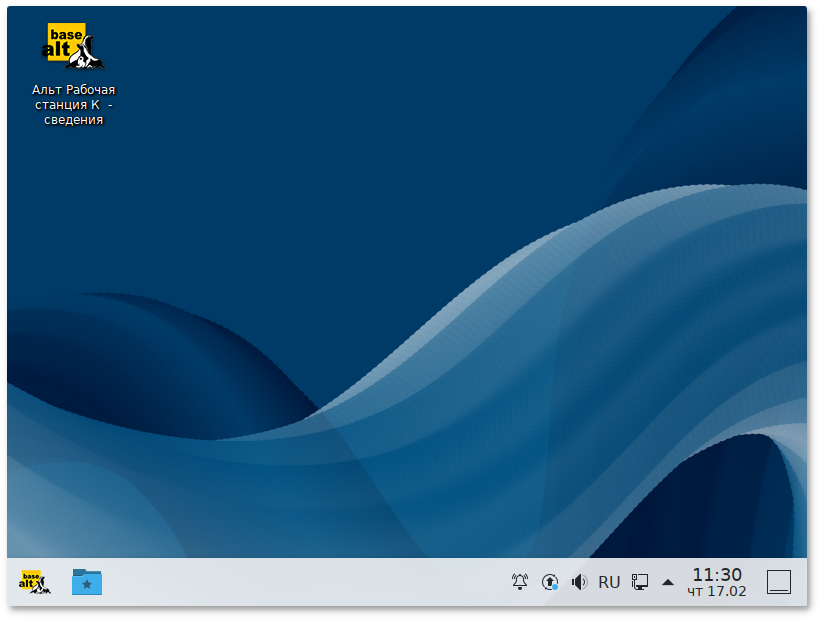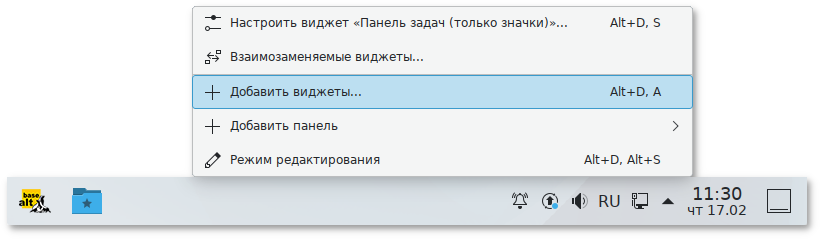При первом входе в систему рабочий стол запускается в традиционном режиме отображения содержимого папки рабочего стола. На рабочем столе при помощи контекстного меню, вызываемого правой кнопкой мыши, можно создавать, копировать и перемещать файлы и каталоги, упорядочивать и создавать значки запуска программ, а также изменять внешний вид и другие параметры рабочего стола.
Большинство элементов интерфейса расположены на панели KDE внизу рабочего стола. Эти элементы называются виджеты. Обычно на панели присутствуют:
Кнопка Меню запуска приложений
Является средством доступа к программам, точкам входа в файловую систему и инструментам настройки.
Точки входа
Является средством доступа к точкам входа в файловую систему.
Область списка задач
Отображает запущенные приложения и используется для управления окнами, открытыми на одном или нескольких рабочих столах. Щелчок левой кнопкой мыши на значке разворачивает окно или выводит его на передний план. Перемещать, сворачивать или разворачивать окно, а также изменять его размеры можно при помощи контекстного меню.
Системный лоток
Область панели, на которой размещаются значки некоторых запущенных программ, по умолчанию это:
значок программы оповещения о наличии обновлений (APT-Indicator);
значок управления буфером обмена Klipper;
индикатор раскладки клавиатуры;
индикатор микшера KMix;
апплет Управление сетью;
кнопка доступа к подключаемым устройствам (например, flash-накопителям).
Цифровые часы
Отображают текущее время, щелчок на часах открывает календарь.
Показать рабочий стол
Позволяет свернуть/развернуть все окна.
Панель KDE может содержать дополнительные виджеты, делающие работу с ней более удобной. Для самостоятельного добавления виджетов на панель щёлкните правой кнопкой мыши на панели и в контекстном меню выберите :
Желаемые виджеты появятся на панели при двойном щелчке по ним левой кнопкой мыши.
Таким способом вы можете добавлять любые другие понравившиеся вам виджеты.
Кнопка Режим редактирования в контекстном меню панели KDE служит и для доступа к другим настройкам параметров панели, таким как размер, положение и т.п.